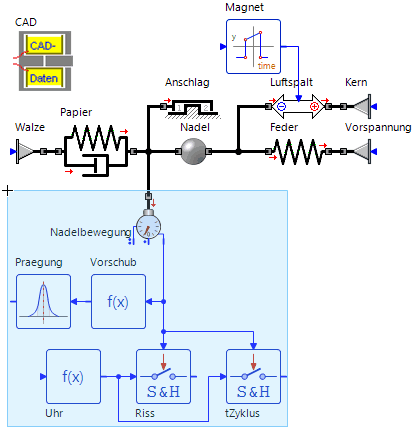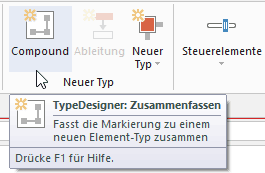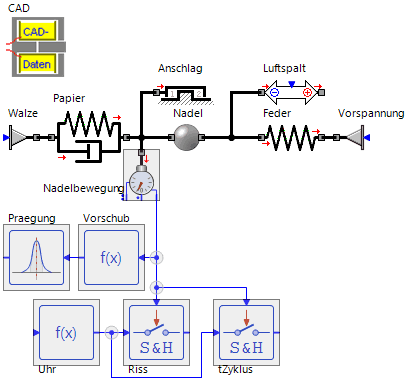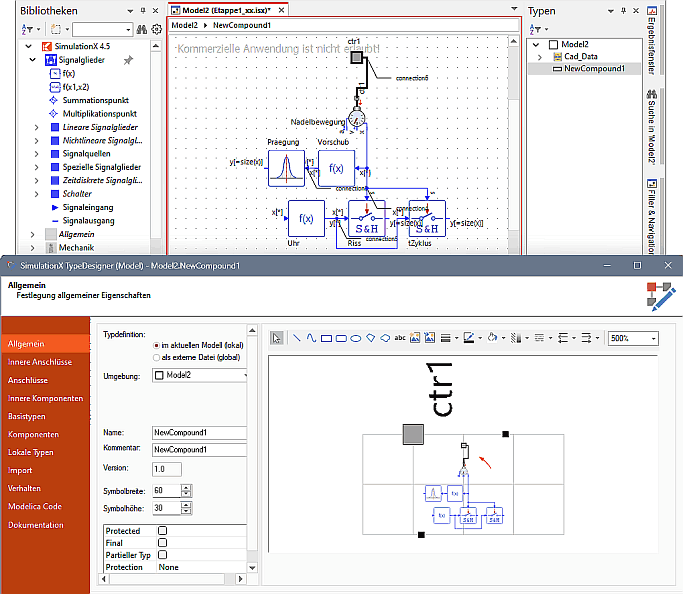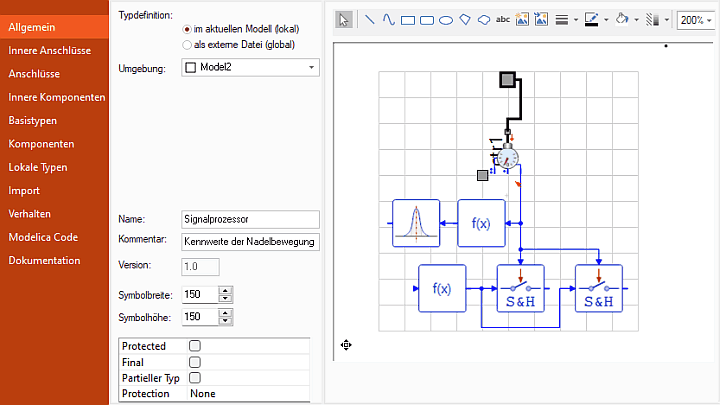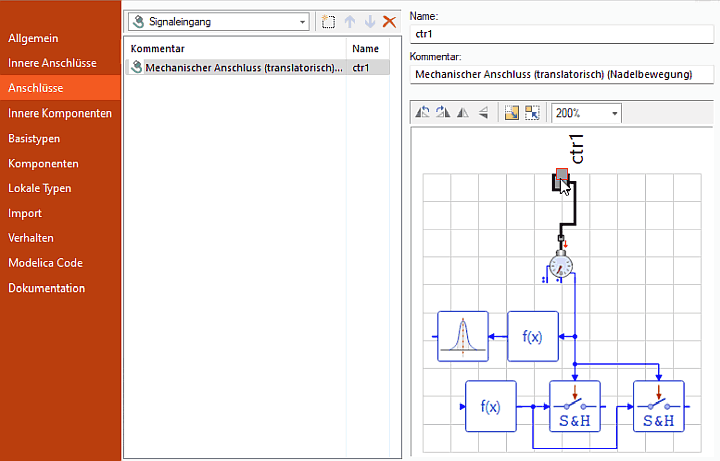Software: SimX - Nadelantrieb - Wirkprinzip - Signalprozessor-Compound: Unterschied zwischen den Versionen
| Zeile 55: | Zeile 55: | ||
* Die auf der linken Seite aufgelisteten Bearbeitungsschritte zur Typ-Definition entsprechen denen, welche wir bereits bei Erstellung des CAD_Data-Typs verwendet haben. | * Die auf der linken Seite aufgelisteten Bearbeitungsschritte zur Typ-Definition entsprechen denen, welche wir bereits bei Erstellung des CAD_Data-Typs verwendet haben. | ||
<u>'''Allgemein'''</u> - Wir modifizieren hier Namen, Kommentar und Grafiksymbol: | |||
* '''Name''': Signalprozessor | * '''Name''': Signalprozessor | ||
* '''Kommentar''': Kennwerte der Nadelbewegung | * '''Kommentar''': Kennwerte der Nadelbewegung | ||
| Zeile 63: | Zeile 63: | ||
<div align="center">[[Bild:Software_SimX_-_Nadelantrieb_-_Wirkprinzip_-_Signalprozessor-Compound_TypeDesigner_Allgemein.gif|.]] </div> | <div align="center">[[Bild:Software_SimX_-_Nadelantrieb_-_Wirkprinzip_-_Signalprozessor-Compound_TypeDesigner_Allgemein.gif|.]] </div> | ||
<u>'''Anschlüsse'''</u> - Mechanischer Anschluss (translatorisch): | |||
* Da nur dieser eine (automatisch generierte) Anschluss benötigt wird, kann der Name '''Ctr1''' erhalten bleiben. | |||
* Den zugehörigen Ctr1-Marker muss man mit dem Cursor im Symbol-Editor auf die Mitte der oberen Kanten schieben (deckungsgleich mit Position im Symbol-Bild): | |||
<div align="center">[[Bild:Software_SimX_-_Nadelantrieb_-_Wirkprinzip_-_Signalprozessor-Compound_TypeDesigner_Anschluesse.gif|.]] </div> | |||
Version vom 17. Januar 2024, 18:16 Uhr
Teilmodelle
Die Komplexität bei der Modellierung eines Gerätes oder einer Baugruppe ist nur durch Gliederung in "funktionelle Teilsysteme" beherrschbar:
- Modelle von Teilsystemen werden auch "Teilmodelle" genannt.
- Die Abgrenzung von Teilsystemen erfolgt überwiegend nach funktionellen Aspekten:
- Es sollten funktionelle Einheiten entstehen, welche sowohl als reale Objekte als auch als Teilmodelle selbstständig betrieben werden können.
- Die Abgrenzung von Teilsystemen ist nicht eindeutig, aber oft identisch mit der geometrischen Abgrenzung der Funktionseinheiten.
- In unserem Beispiel ist es sinnvoll, den Bewegungssensor und alle damit verbundenen Signalglieder zu einem Signalprozessor-Teilmodell zusammenzufassen (blau markiert). Im realen Versuchsmuster würde man die gleiche Funktionalität durch ein Mikrocontroller-Programm nachbilden, welches aus dem eingespeisten Nadel-Positionen die geforderten Kennwerte berechnet.
Innerhalb von SimulationX kann man Teilmodelle bilden, indem man innerhalb einer Modellstruktur beliebige Elemente mitsamt ihrer Verbindungen mittels des TypeDesigners in sogenannte "Compounds" verpackt:
- Dabei entsteht ein neuer Element-Typ, welcher die ausgewählten Elemente und Verbindungen enthält.
- Schnittstellen ermöglichen den Datenaustausch zwischen den Elementen innerhalb des Compounds und der übergeordneten Modellstruktur, in welche das Compound eingebunden wird.
- Die Inhalte eines Compound-Typen können nachträglich mit dem TypeDesigner modifiziert werden.
Wichtig:
- Bei der Compound-Bildung besteht die Gefahr der "Zerstörung" unseres erfolgreich aufgebauten Modells.
- Deshalb erzeugen wir mit den Mitteln des Betriebssystems eine Sicherungskopie mit der Bezeichnung "Etappe1_xx_mit_Signalgliedern.isx" (mit xx=01..99)
- Die weitere Bearbeitung erfolgt mit der Originaldatei "Etappe1_xx.isx".
Express Edition - Workaround
Beachte:
- Wer die Übung nicht mit der im Funktionsumfang eingeschränkten SimulationX Express Edition bearbeitet, kann sich den folgenden Workaround bei der Bildung des Signalprozessor-Compounds ersparen!
- Die Bilder der Anleitung berücksichtigen jedoch die in der Express Edition notwendige Modell-Reduktion.
Unser Modell enthält bereits 16 Modell-Elemente und hat damit die maximal zulässige Anzahl innerhalb einer Modellebene im Rahmen der "Express Edition" von SimulationX erreicht:
- Die Bildung von Compounds ist deshalb nicht mehr möglich und führt zur Fehlermeldung → "Die Maximale Anzahl der Komponenten wurde erreicht".
- Erforderlich ist das temporäre Löschen von zwei Modell-Elementen, um diese Hürde zu überwinden. Um die Auswirkung der Compound-Bildung zu verifizieren, soll das Modell danach weiterhin ohne Funktionseinschränkung mit dem bereits konfigurierten Kraft-Verlauf betrieben werden:
- Wir löschen dafür den Magnet-Impulsgenerator und die Kern-Wegvorgabe (die Fehlermeldungen können wir ignorieren!).
- Im Luftspalt-Kraftelement ersetzen wir den Parameter-Wert für die Kraft F durch eine Formel, welche den gewünschten Dreiecksimpuls der Amplitude Fmax und 1,7 ms Länge generiert:
if time/0.0017 <= 1 then CAD.Fmax*time/0.0017 else 0
- Eine erneute Simulation des reduzierten Modells muss zu den gleichen Ergebnissen führen!
Erst nach der Definition und erfolgreichen Inbetriebnahme des Compound ergänzen wir wieder die beiden gelöschten Modell-Elemente mit ihren vorherigen Parametern einschließlich des Luftspalt-Elements.
Zusammenfassung der Bewegungssignalverarbeitung zu einem Teilmodell (Compound)
Bevor man über die Multifunktionsleiste den TypeDesigner zur Compound-Bildung aufrufen kann, muss man alle Modell-Elemente markieren, welche zusammengefasst werden sollen.
Die gleichzeitige Markierung mehrerer Elemente erreicht man durch Rechteck-Auswahl mittels des Cursors bei gedrückter Maustaste (wie im Titelbild dieses Abschnitts gezeigt). Ist dies auf Grund der Element-Anordnung nicht möglich, kann man Modell-Elemente durch zusätzlich betätigter UMSCHALT-Taste bei der Cursor-Markierung der Auswahl hinzufügen bzw. auch entfernen:
Nach Aufruf des TypeDesigners erscheint dieser im Bearbeitungsmodus für einen neuen Compound-Typ, welcher die markierten Modell-Elemente und deren Verbindungen enthält:
- Standardmäßig wird der neue Compound-Typ lokal im aktuellen Modell erzeugt und erscheint im Typen-Explorer (im Beispiel unter dem bereits vorhandenem CAD_Data-Typ).
- Der grafische Editor des SimulationX enthält nun eine Ebene unter dem aktuellen Modell die Compound-Struktur, welche dort auch bearbeitet werden kann.
- Standardmäßig wird für den Compound-Typ ein Symbol der Größe 60x30 mm² erzeugt. Im zugehörigen Grafikeditor wird passend zu dieser Größe ein Strukturbild der zusammengefassten Elemente bereitgestellt.
- Für die Verbindungen zwischen den Compound-Elementen und der Rest der Modellstruktur werden passende Schnittstellen generiert. Im Beispiel ist dies ctr1 (translatorischer Mechanik-Konnektor), welcher den Anschluss des Bewegungssensors nach außen führt.
- Die auf der linken Seite aufgelisteten Bearbeitungsschritte zur Typ-Definition entsprechen denen, welche wir bereits bei Erstellung des CAD_Data-Typs verwendet haben.
Allgemein - Wir modifizieren hier Namen, Kommentar und Grafiksymbol:
- Name: Signalprozessor
- Kommentar: Kennwerte der Nadelbewegung
- Symbol:
- Breite x Höhe: 150 Pixel x 150 Pixel (diese Verkleinerung auf ca. 60% ermöglicht Erkennbarkeit)
- Bild-Anpassung: nach Wahl eines geeigneten Zoom-Faktors im Symbol-Editor (z.B. 200 %) mittels Cursor an den 2 diagonalen Eckpunkten das sehr kleine Bild auf komplette Symbolgröße ziehen (Sensor-Anschluss exakt auf Mitte an der oberen Kante):
Anschlüsse - Mechanischer Anschluss (translatorisch):
- Da nur dieser eine (automatisch generierte) Anschluss benötigt wird, kann der Name Ctr1 erhalten bleiben.
- Den zugehörigen Ctr1-Marker muss man mit dem Cursor im Symbol-Editor auf die Mitte der oberen Kanten schieben (deckungsgleich mit Position im Symbol-Bild):
===>>> Dieser Abschnitt wird zur Zeit erarbeitet !!!